Hvernig á að tengjast Wi-Fi á Samsung sjónvarpi

Þó að sjónvarp muni líklega virka vel án nettengingar ef þú ert með kapaláskrift, eru bandarískir notendur farnir að skipta yfir í nettengingu
Nokkrar aðstæður geta valdið skilaboðum um endurstillingu tengingar, en þær þýða allar það sama - tengingin milli vafrans þíns og vefþjónsins sem þú ert að reyna að ná til er læst eða virkar ekki. Þú getur bilað suma af þessari leið en ekki alla.
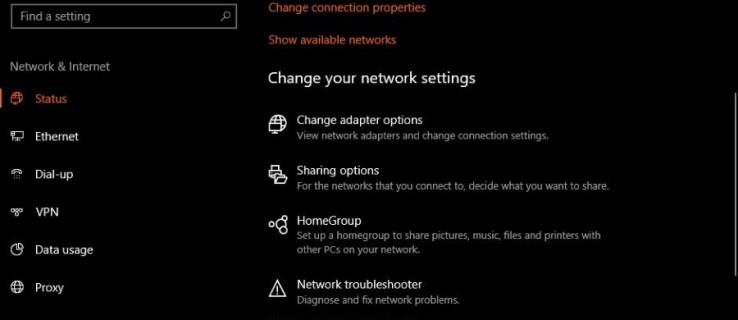
Þú getur gert nokkra hluti til að laga „tengingin var endurstillt“ villur. Þessi grein sýnir þér þau áhrifaríkustu.
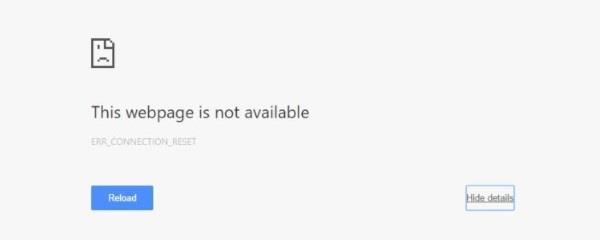
Hvernig á að laga 'Tengingin var endurstillt' villur
Áður en þú lagar vandamál með endurstillt tengingu verður þú að vita hvar á að byrja að leita. Uppruninn getur verið hvað sem er. Það er að finna hvar sem er í röð tækja og forrita.
Stundum kemur tengingin sjálfkrafa aftur innan nokkurra sekúndna. Þessi atburðarás stafar oft af VPN netum eða Wi-Fi útbreiddum sem skipta um DNS vistföng í öryggisskyni.
Sama hvað veldur vandamálinu við að endurstilla tenginguna, þú getur oft leyst vandamálið. Ákveða hvert vandamálið er og hvernig á að leysa það. Gefðu tækinu þínu nokkrar sekúndur til að sjá hvort það tengist aftur. Ef vandamálið er viðvarandi skaltu prófa nokkrar af lausnunum hér að neðan.
1. Prófaðu aðra vefsíðu
Ef þú hefur aðgang að öðrum vefsíðum eru líkurnar á því að það sé áfangaþjónninn sem veldur vandanum. Þú getur aðeins beðið og reynt aftur síðar eða haft samband við eiganda vefsíðunnar.
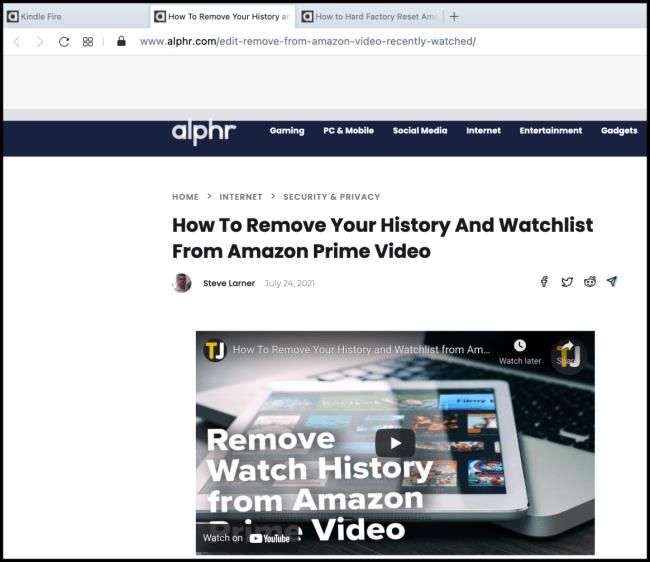
2. Prófaðu annan vafra
Chrome, Firefox, Safari og Edge vinna öll á mismunandi vegu til að ná sama markmiði. Ef einn vafri gefur upp villuna þegar aðrir gera það ekki, þá er það hugsanlega uppsetningarvandamál með vafranum. Þú getur endurstillt vafrann á sjálfgefnar stillingar til að hreinsa allar stillingar sem þú gerðir. Ef það virkar ekki skaltu fjarlægja það og setja það upp aftur. Ef vandamálið heldur áfram skaltu fara í næsta skref.
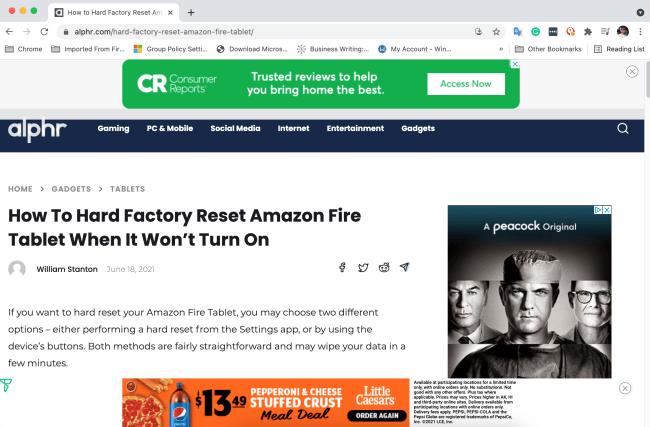
3. Endurræstu tækið þitt
Fjölmörg netvandamál er hægt að laga með því að endurræsa tölvuna þína, sérstaklega ef þú ert Windows notandi. Ef þú átt enn í vandræðum með að endurstilla tenginguna skaltu prófa næsta valkost.
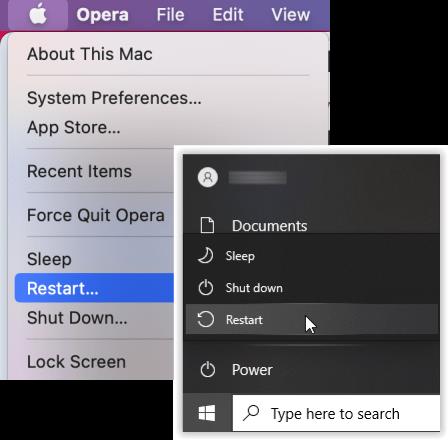
4. Endurræstu mótaldið þitt, beininn og Wi-Fi útbreiddann
Endurræstu allt nettengt til að hreinsa skyndiminni og önnur gögn ef upp koma DNS eða stillingarvandamál. Stundum valda villur og gallar gagnavillur sem leiða til vandamála við endurstillingu tengingar.

5. Aftengdu og tengdu VPN aftur
VPN skipta stundum um DNS vistföng og tengjast aftur innan nokkurra sekúndna, en það þýðir ekki að núverandi tenging sé áreiðanleg. Prófaðu annan netþjón/staðsetningu eða láttu hann tengjast aftur við þann besta.
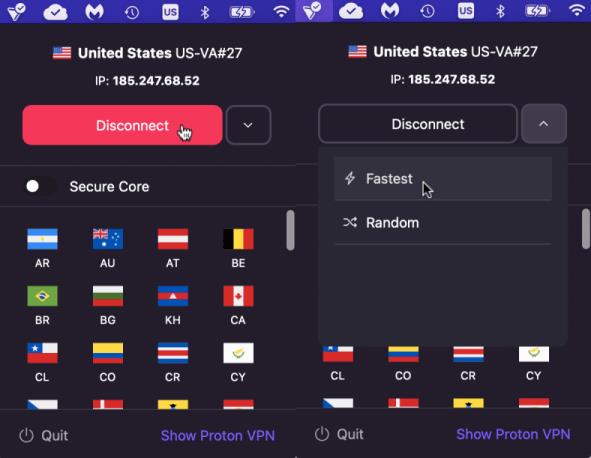
Ef engin af ofangreindum lausnum leysir vandamálið með endurstillingu tengingar skaltu prófa nokkrar háþróaðar lausnir hér að neðan.
6. Skolaðu DNS skyndiminni (Windows 10/11)
Ef þú notar Windows lagar það að skola DNS skyndiminni ekki aðeins vandamálin „Tengingin var endurstillt“ heldur getur það einnig gert kraftaverk fyrir alls kyns vandamál við aðgang að vefsíðum. Það tekur aðeins eina sekúndu og mun ekki skaða neitt annað, svo það er venjulega það fyrsta sem þú reynir. Hér er hvernig á að gera það.
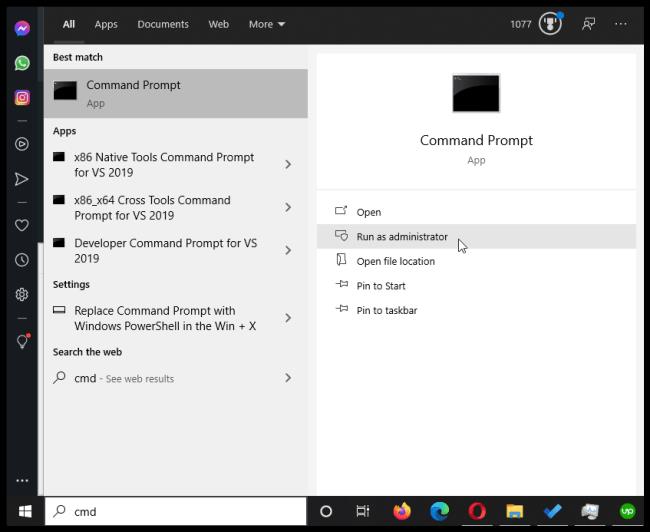
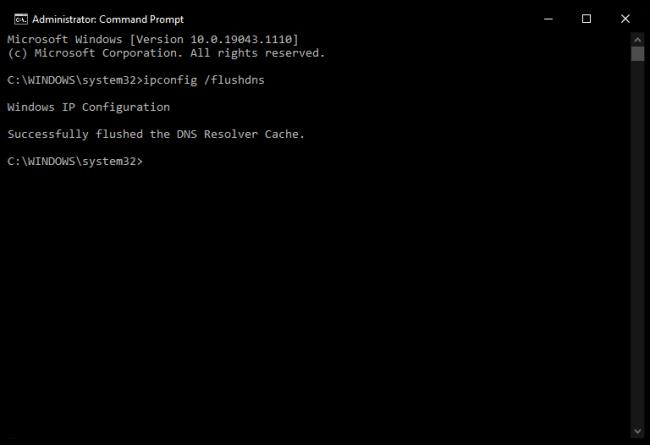
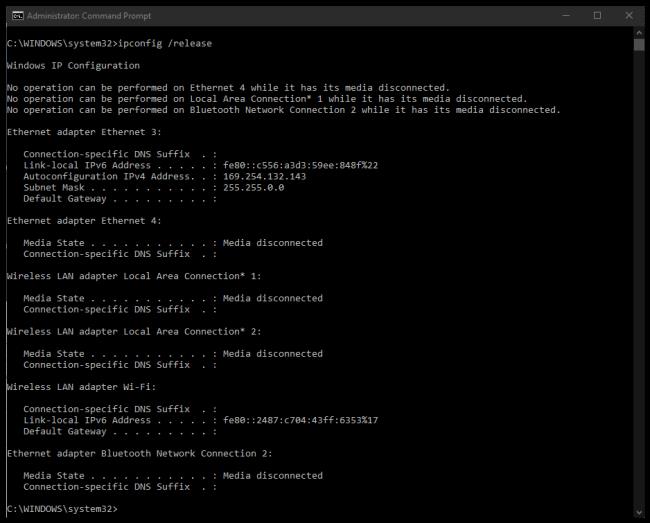
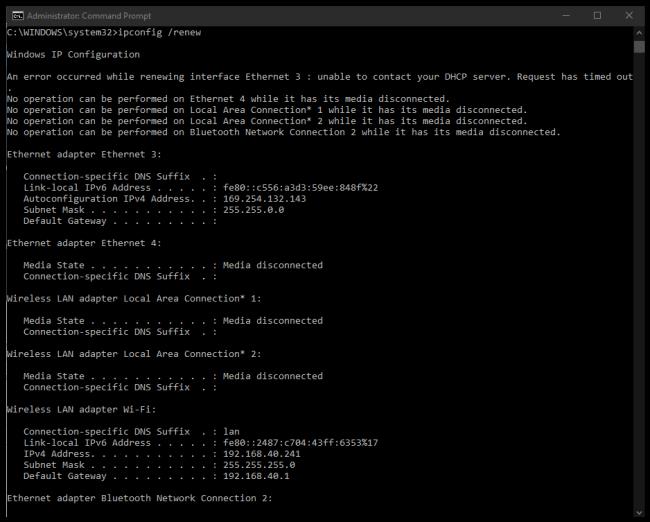
Ofangreind skref neyða Windows til að sleppa DNS skyndiminni úr minni og endurstilla IP tölu þína. Skipunin „flushdns“ er gagnlegust hér. Ef ofangreint ferli leysir ekki vandamálið þitt við endurstillingu tengingar skaltu prófa að endurstilla Winsock.
7. Endurstilla Winsock (Windows 10/11)
Winsock endurstilling hreinsar Windows Sockets Application Programming Interface (API) sem tengist milli stýrikerfisins og TCP/IP. Stundum leiðir þetta til villna eða skemmist og þarfnast endurstillingar.
Winsock er eldri tækni en veldur samt stundum vandamálum. Ef það er API mun þetta ferli laga það.
8. Athugaðu netstillingar (Windows/Mac)
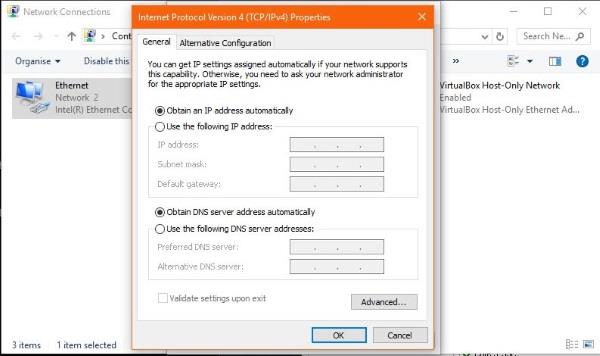
Jafnvel þótt þú hafir aldrei breytt netstillingum þínum ættir þú að athuga þær til að tryggja að ekkert forrit hafi gert það sama. Ef þú notar eldvegg, VPN-hugbúnað eða annað net- eða öryggistól gætu breytingar hafa átt sér stað án þess að þú vissir það.
Ef þú hefur stillt IP-tölur handvirkt fyrir hvert tæki, skráðu þá niður og reyndu síðan skrefin hér að neðan. Þú getur bætt við handvirku uppsetningunni aftur á eftir ef þú þarft.
Hvernig á að athuga netstillingar í Windows:
Hvernig á að athuga netstillingar í Mac OS:
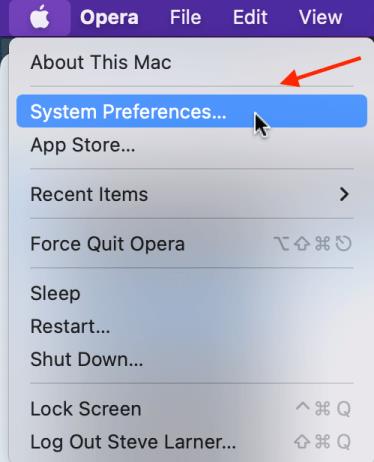
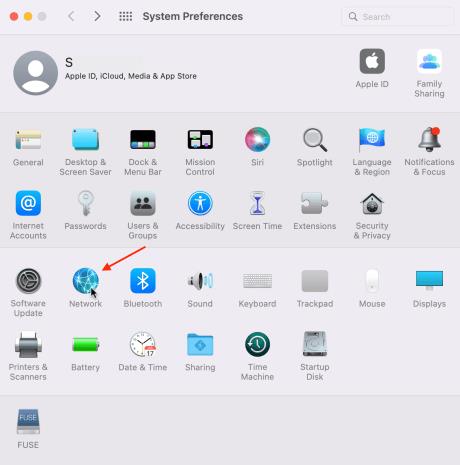
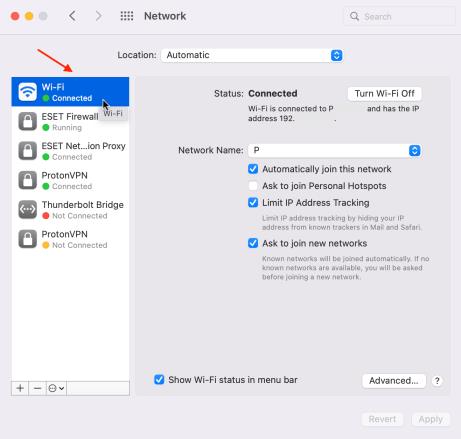
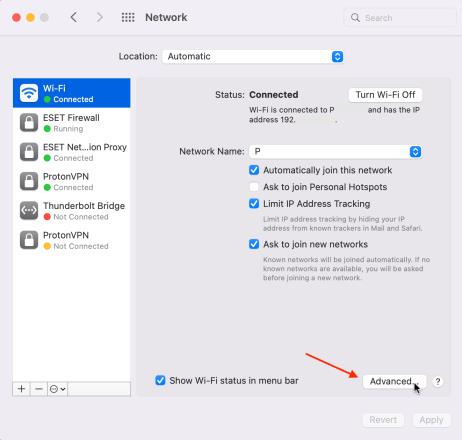
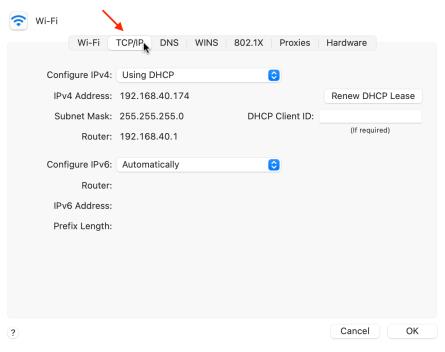
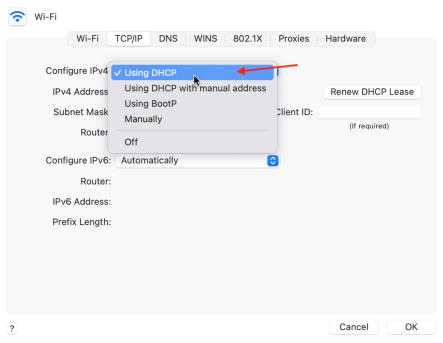
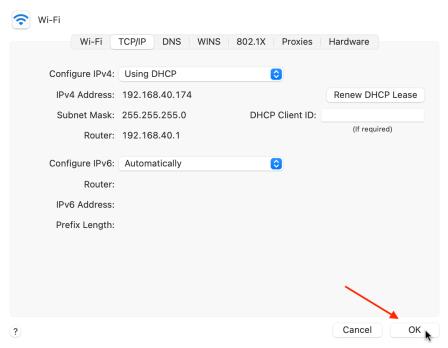
9. Slökktu á IPv6
Almennt er ekki mælt með því að slökkva á IPv6 þar sem fleiri tæki eru farin að nota það, en margir Windows og Mac notendur gera það þegar þeir eiga í netvandamálum.
Hvernig á að slökkva á IPv6 í Windows
Heitt að slökkva á IPv6 á Mac
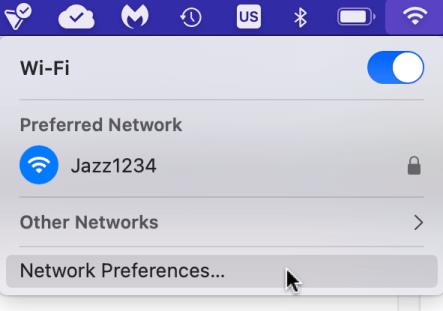
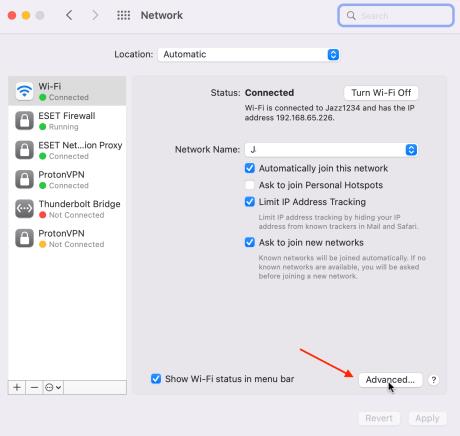
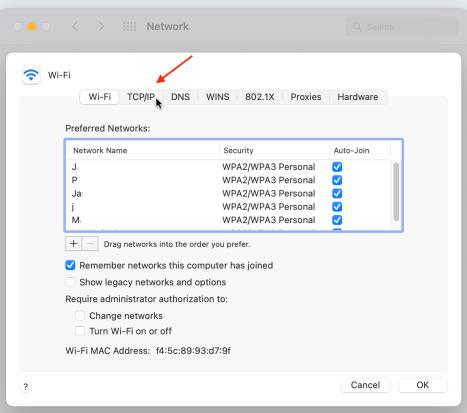
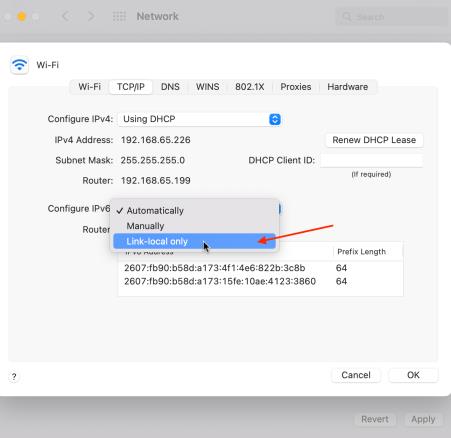
Í hvert skipti sem þú þjáist af hinni hræðilegu „tengingu var endurstillt“ villu, ekki örvænta. Ein eða fleiri af ofangreindum tillögum ættu að leysa vandamálið.
Þó að sjónvarp muni líklega virka vel án nettengingar ef þú ert með kapaláskrift, eru bandarískir notendur farnir að skipta yfir í nettengingu
Eins og í hinum raunverulega heimi mun sköpunarverkið þitt í Sims 4 á endanum eldast og deyja. Simsar eldast náttúrulega í gegnum sjö lífsstig: Barn, Smábarn, Barn, Unglingur,
Obsidian er með margar viðbætur sem gera þér kleift að forsníða glósurnar þínar og nota línurit og myndir til að gera þær þýðingarmeiri. Þó að sniðmöguleikar séu takmarkaðir,
„Baldur's Gate 3“ (BG3) er grípandi hlutverkaleikur (RPG) innblásinn af Dungeons and Dragons. Þetta er umfangsmikill leikur sem felur í sér óteljandi hliðarverkefni
Með útgáfu Legend of Zelda: Tears of the Kingdom geta aðdáendur komist inn í anda leiksins með besta HD veggfóðurinu. Meðan þú gætir notað
https://www.youtube.com/watch?v=LKqi1dlG8IM Margir spyrja, hvað heitir þetta lag? Spurningin hefur verið til síðan tónlist hófst. Þú heyrir eitthvað sem þú
Hisense sjónvörp hafa verið að ná vinsældum sem ágætis fjárhagsáætlun fyrir frábær myndgæði og nútíma snjalleiginleika. En það er líka falið
Ef þú notar Viber reglulega gætirðu viljað athuga hvort einhverjum hafi líkað við skilaboð. Kannski skrifaðir þú eitthvað til að fá vin þinn til að hlæja, eða vilt bara
Ef þú átt Apple tæki hefurðu eflaust fengið óumbeðin skilaboð. Þetta gæti hafa verið frá fólki sem þú þekkir sem þú vilt ekki að sendi þér
TikTok hefur vald til að skjóta fyrirtækinu þínu eða feril og taka þig frá núlli í hetju á skömmum tíma, sem er ótrúlegt. Áður fyrr þurftu menn að hoppa








